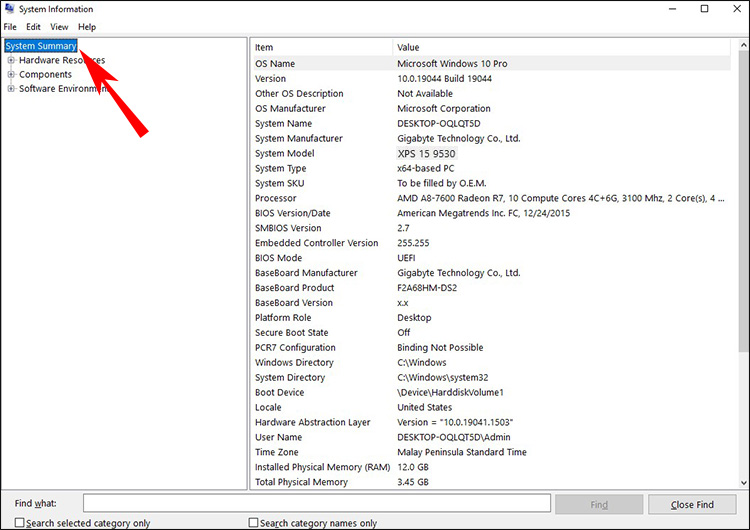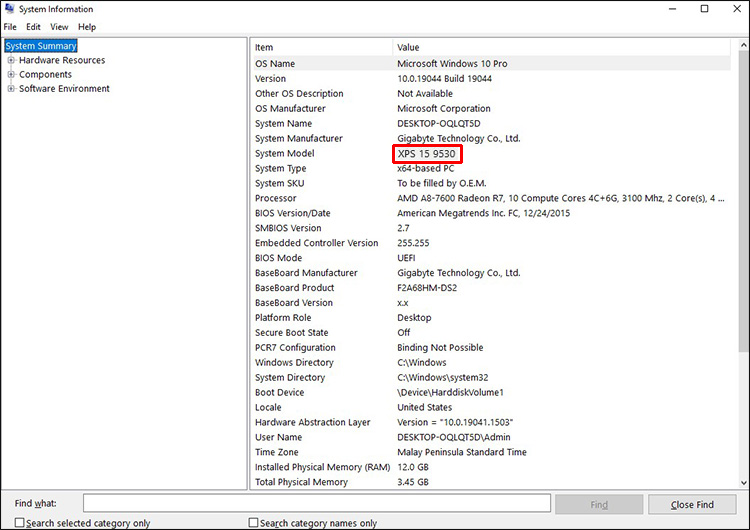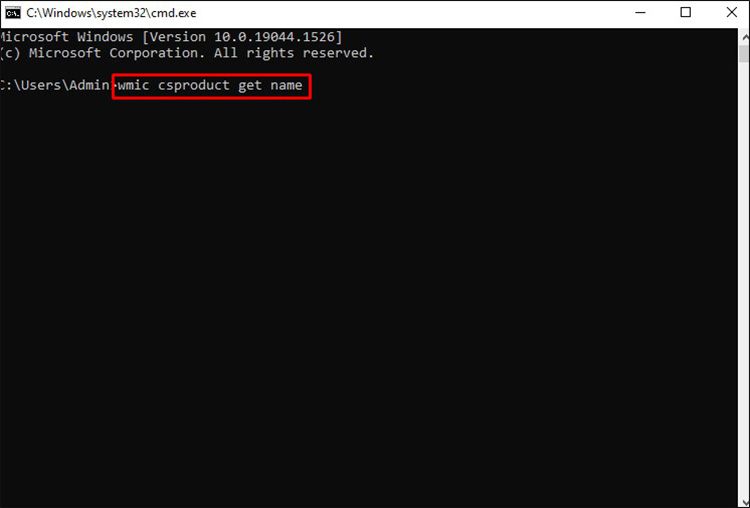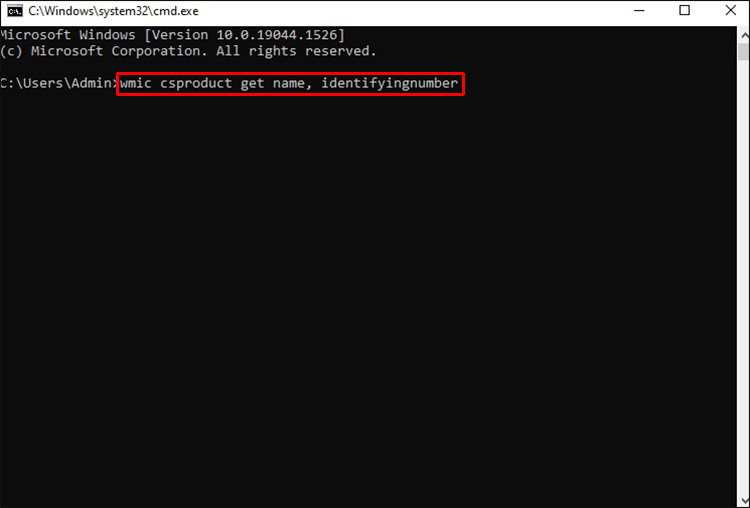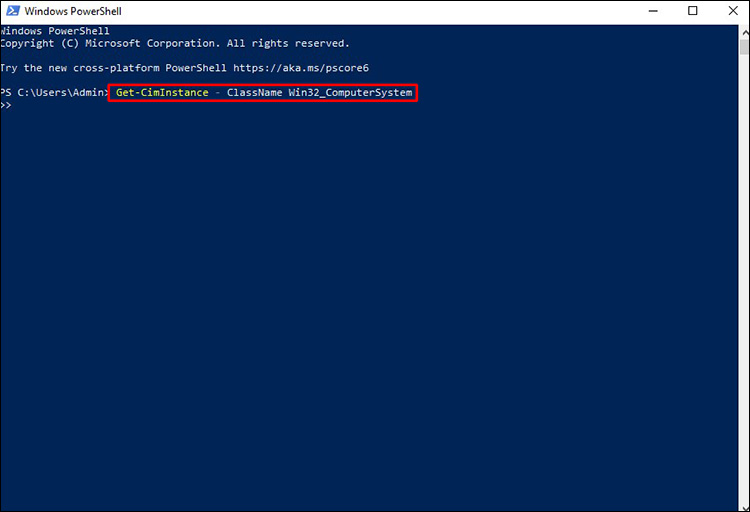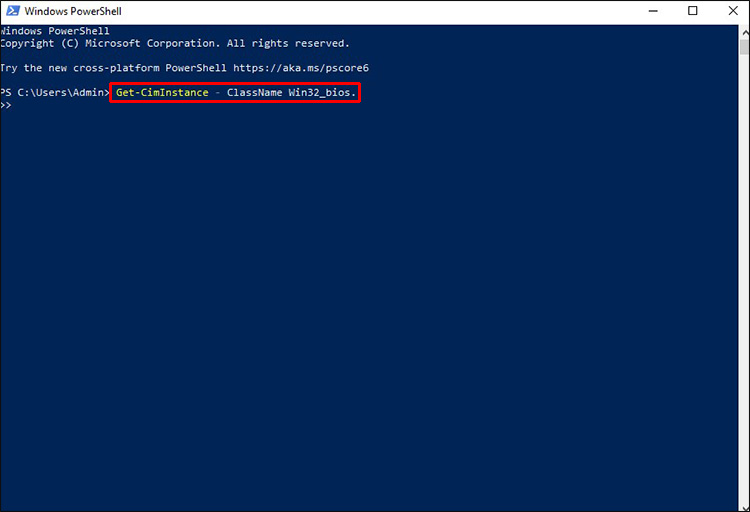Как узнать номер модели ноутбука
Номер модели ноутбука идентифицирует линейку ноутбуков, к которой он принадлежит. Это полезно знать при устранении неполадок, поиске подходящего обновления оборудования или покупке совместимого аксессуара. Номер модели, а также множество другой полезной информации, касающейся вашего ноутбука, можно найти в нескольких местах.
Читайте дальше, чтобы узнать о различных способах узнать номер модели вашего ноутбука.
Программы для Windows, мобильные приложения, игры - ВСЁ БЕСПЛАТНО, в нашем закрытом телеграмм канале - Подписывайтесь:)
Как узнать номер модели на ноутбуке Apple
Самый простой способ подтвердить номер модели вашего ноутбука Apple — перевернуть его. Это будет часть мелкого шрифта в верхней части корпуса. Если он у вас еще есть, его также можно найти на оригинальной упаковке. Альтернативно, вы можете найти его в Системный отчет. Вот шаги, чтобы добраться туда:
- Нажмите на Значок яблока в левом верхнем углу экрана.

- Выбирать Об этом Mac.

- Нажмите Более…

- Прокрутите новое окно вниз и нажмите Системный отчет.

- Номер модели будет отображаться рядом с Идентификатор модели.
Как узнать номер модели ноутбука Dell
Как и в случае с ноутбуками Apple, самый простой способ найти номер модели Dell — найти его на упаковке ноутбука или на идентификационной этикетке. Идентификационную этикетку можно найти в разных местах. Если у вас возникли проблемы с его поиском, попробуйте следующие места:
- На нижней крышке, основании или задней части ноутбука
- Батарейный отсек
- Экран, окантовка клавиатуры или упор для рук
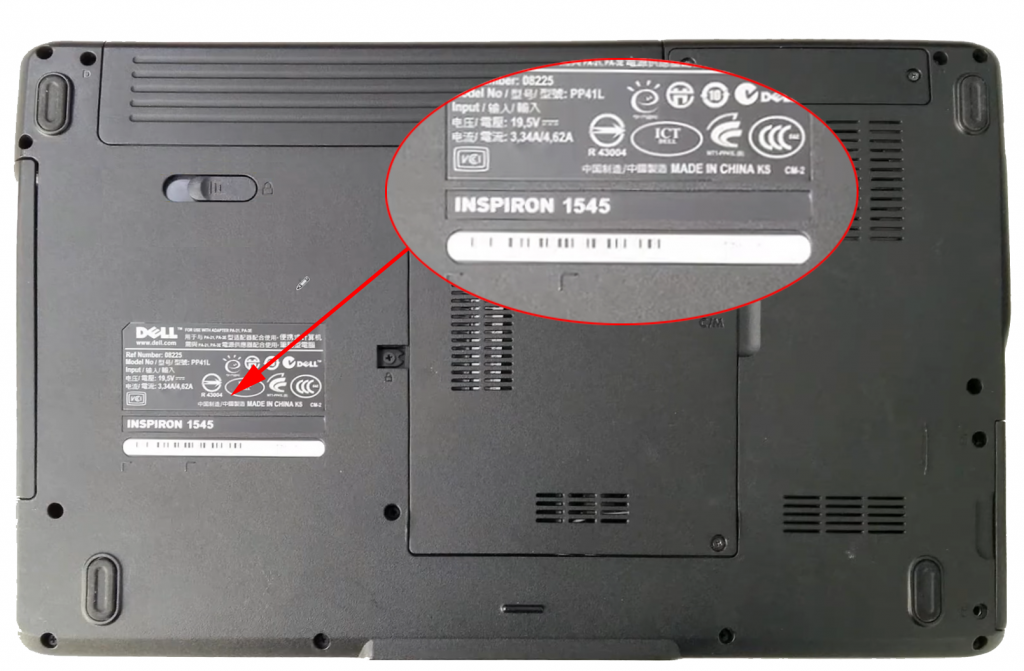
Номер модели — это буквенно-цифровой номер, отображаемый рядом с Рег-модель.
Технические характеристики устройства
Номер модели также можно найти в Технические характеристики устройства через Настройки Windows меню. Выполните следующие действия, чтобы найти его:
- Щелкните правой кнопкой мыши Начинать кнопку, затем выберите Система.

- О откроется экран.

- Номера марок и моделей указаны ниже. Технические характеристики устройства.
Приложение Dell SupportAssist
Вы также можете найти номер модели и другую полезную информацию о вашем Dell с помощью приложения обслуживания Dell под названием «SupportAssist». Вот как:
- Запуск Поиск Windows из Начинать меню, затем введите ПоддержкаПомощь.
- Выбирать ПоддержкаПомощь из перечисленных результатов.
- ПоддержкаПомощь На главном экране запустится и отобразится номер модели вашего ноутбука.
Как узнать номер модели ноутбука Lenovo
Номер модели вашего ноутбука Lenovo можно найти разными способами. Вот три самых быстрых:
Сначала он будет напечатан на этикетке продукта, которую можно найти в любом из следующих мест:
- Рядом с клавиатурой
- На этикетке сзади, в нижней части ноутбука.
- На лицевой панели ЖК-дисплея
- На этикетке внутри батарейного отсека
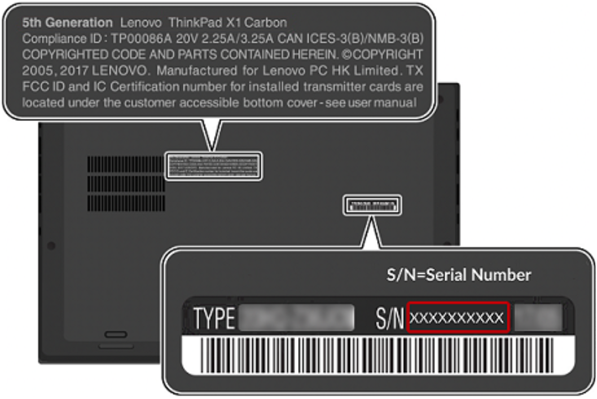
Найдите с помощью BIOS
В BIOS (базовая система ввода-вывода) вы можете найти множество системной информации о вашем ноутбуке, включая номер его модели. Для этого выполните следующие действия:
- Вам потребуется перезагрузить ноутбук, поэтому убедитесь, что вы сохранили всю свою работу и закрыли все активные приложения.
- Когда во время загрузки появится логотип Lenovo, начните нажимать кнопку Ф1 ключ постоянно. Для некоторых моделей может потребоваться Входить клавишу, которую следует нажимать непрерывно вместо Ф1.
- Вы должны попасть в главное меню BIOS. Если нет, перезагрузите ноутбук и попробуйте выполнить действия еще раз.
- После успешного входа в BIOS будет отображена системная информация, такая как номер модели.
Как узнать номер модели ноутбука HP
Номер модели вашего ноутбука HP обычно расположен сбоку, сзади или сверху корпуса ноутбука. Его также можно найти под аккумулятором. Вот как это получить через Системная информация:
- Нажмите кнопку Windows + Р ключи вместе, чтобы открыть окно команды «Выполнить».

- На ноутбуках под управлением Windows 7 или более поздней версии щелкните правой кнопкой мыши значок Начинать меню, затем нажмите Бегать.
- В командной строке «Выполнить» введите msinfo32затем нажмите ХОРОШО.

- Это запустит утилиту системной информации Windows. Номер модели можно найти справа от Артикул системы вариант.

Как узнать номер модели ноутбука ASUS
Номер модели вашего ноутбука ASUS можно найти в нескольких местах. Выполните следующие действия, чтобы найти его:
- Возможно, вам придется перевернуть ноутбук, поэтому сначала выключите его.
- Посмотрите внизу наклейку с информацией о системе. Номер модели будет указан.
Обратите внимание, что он также может отображаться на внутренней стороне батарейного отсека.
Найдите с помощью BIOS
Вот как это узнать из биоса:
- Прежде чем перезагружать ноутбук, убедитесь, что вся ваша работа сохранена и все программы закрыты.
- Как только во время загрузки появится логотип ASUS, нажмите кнопку Ф1 кнопку непрерывно или нажмите кнопку Входить ключ.
- Отобразится главное меню BIOS. Если этого не произойдет, перезагрузите ноутбук и повторите попытку.
- Здесь вы увидите различную системную информацию, включая номер модели.
Примечание. Ваш ноутбук может использовать другие ключи BIOS. Чтобы найти специальные клавиши вашего ноутбука, посетите веб-сайт производителя.
Как узнать номер модели моего ноутбука Acer
Вы можете найти номер модели вашего ноутбука Acer, перевернув его, и он должен отображаться на бирке в нижней части ноутбука. Если нет, вы найдете его, войдя в BIOS. Вот как:
- Вам потребуется перезагрузить ноутбук, поэтому сохраните всю свою работу и закройте все открытые приложения.
- Как только во время загрузки появится логотип Acer, непрерывно нажимайте кнопку Ф2 ключ.
- Это должно привести вас в главное меню BIOS. Если нет, перезагрузите ноутбук и повторите попытку.
- После отображения меню BIOS номер вашей модели будет указан среди другой системной информации.
Примечание. Ваш ноутбук может использовать другие ключи BIOS. Чтобы найти специальные клавиши вашего ноутбука, посетите веб-сайт производителя.
Как узнать номер модели ноутбука под управлением Windows
Номер модели ПК можно найти в разных местах. Здесь мы рассмотрим три простых способа его найти.
Использовать системную информацию
Чтобы найти номер модели вашего компьютера под управлением Windows, выполните следующие действия:
- Нажмите на Начинать.


- Введите поиск Системная информациязатем нажмите на результат.

- Выбирать Обзор системы.

- Под Модель системы поле, вы найдете свой компьютер Номер модели.

Используйте командную строку
Чтобы найти номер модели вашего компьютера с помощью командной строки, выполните следующие действия:
- Запуск Начинать.


- Введите поиск Командная строка и нажмите на него.

- Чтобы увидеть номер модели вашего компьютера, введите следующую команду:
wmic csproduct получить имя
- Альтернативно, чтобы отобразить модель и серийный номер, введите команду:
wmic csproduct получает имя, идентификационный номер
Используйте PowerShell
Выполните следующие действия, чтобы найти номер модели вашего компьютера в PowerShell:
- Открыть Начинать.


- Введите поиск PowerShellзатем откройте его.

- Введите следующую команду, чтобы отобразить номер модели вашего компьютера:
Get-CimInstance — имя класса Win32_ComputerSystem
- Ударять Входить.

- Либо введите следующую командную строку, чтобы отобразить модель и серийный номер:
Get-CimInstance — Имя класса Win32_bios.
Дополнительные часто задаваемые вопросы
Как узнать номер модели ноутбука с Windows 10 или 11
Если вы нигде не можете найти номер модели, физически вставленный на ваш ноутбук, попробуйте использовать командную строку или информацию о системе. Вот как:
Использование командной строки
1. Как администратор откройте командную строку.
2. Введите следующую команду:
wmic csproduct получить имя
3. Будет отображен номер модели.
Использование системной информации
1. Нажмите кнопку Windows + клавиша Xзатем нажмите Бегать.
2. Введите msinfo32 в поле запуска команд.
Программы для Windows, мобильные приложения, игры - ВСЁ БЕСПЛАТНО, в нашем закрытом телеграмм канале - Подписывайтесь:)
3. Номер модели вашего ноутбука отобразится в Системная информация окно.
Как узнать серийный номер на ноутбуке под управлением Windows
Серийный номер вашего ноутбука идентифицирует его уникальную модель. Производители используют этот номер, например, чтобы определить, находится ли на нем гарантия. Выполните следующие действия, чтобы найти его на своем ноутбуке с Windows:
Использование командной строки
1. Введите cmd в панель поиска.
2. В командной строке введите:
wmic bios получает серийный номер
3. Хит Входить.
4. Отобразится серийный номер.
Найдите его на ноутбуке
1. Если ваш компьютер подключен к источнику питания, отключите его.
2. Переверните его и найдите этикетку внизу.
3. Серийный номер представляет собой строку цифр, начинающуюся с Серийный номер или Серийный номер.
Какая модель вашего ноутбука?
Модель ноутбука состоит из цифр, букв или символов, обозначающих марку, дизайн и информацию о производителе. Номер модели указывает, к какой линейке ноутбуков он принадлежит. Не следует путать его с серийным номером, который представляет собой уникальный идентификационный номер.
Номер модели можно найти в нескольких местах, включая упаковку, физически на ней или в различных внутренних системных меню. Это удобно при покупке оборудования, специфичного для вашего ноутбука, или для устранения неполадок.
Сколько ноутбуков и/или компьютеров у вас было или к которым у вас был доступ? Какие это были модели? Расскажите нам о вашей любимой модели ноутбука или ПК и почему в разделе комментариев ниже.